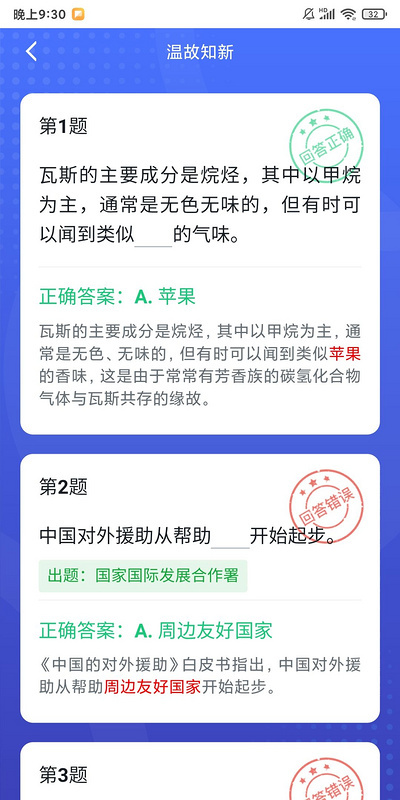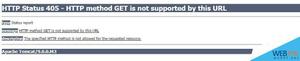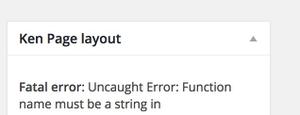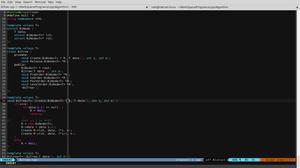错误173在AMD Radeon上未检测到图形硬件
在尝试安装新版本的 AMD Radeon Software 或首次安装该软件时,许多用户报告说他们看到错误 173,并且该应用程序未安装在他们的系统上。这是所有用户都关心的问题,但由于 AMD Radeon 套件主要用于提高计算机的性能,因此成为游戏玩家的严重问题。在这篇文章中,我们将讨论这个话题,看看如果您在 AMD Radeon 上遇到错误 173 未检测到图形硬件,您需要做什么。
哎呀!出了点问题,错误 173 – AMD 软件安装无法继续,因为系统中未检测到 AMD 图形硬件
修复错误 173 在 AMD Radeon 上未检测到图形硬件
如果您在安装 AMD Radeon 时看到错误 173 未检测到图形硬件,请按照下面提到的解决方案进行操作。
- 确保你有 AMD GPU
- 进行全新安装
- 更新 AMD 显卡驱动程序
- 重建 Radeon 配置文件
- 运行硬件和设备疑难解答
让我们详细谈谈它们中的每一个。
1] 确保你有 AMD GPU
如果您尝试在非 AMD 计算机上安装 AMD Radeon,您会遇到上述错误消息,因此,如果您没有使用 AMD GPU,Radeon 软件将不会安装在您的系统上。如果您使用的是 AMD GPU 但未被检测到,如果您使用的是台式机,则可能需要检查连接。
2] 进行全新安装
如果您有 AMD GPU,那么全新安装该工具就可以解决问题。要卸载软件,请按照规定的步骤进行。
- 通过 Win + I打开 设置 。
- 转到 应用程序 > 已安装的应用程序。
- 寻找“AMD 软件”。
> Windows 11: 单击三个垂直点并选择卸载。
> Windows 10: 选择该应用程序,然后单击“卸载”。
- 再次点击卸载。
删除该应用程序后,转到amd.com。确保Graphics被选中,根据你的GPU选择合适的AMD Radeon软件,然后下载。最后,安装下载的软件,希望您的问题得到解决。
3] 更新 AMD 显卡驱动程序
如果您有一段时间没有更新您的 GPU 驱动程序,那么更新后的 AMD Radeon 很有可能与过时的显卡驱动程序不兼容。在这种情况下,您需要使用以下任一方法更新显卡驱动程序。
- 转到制造商的网站并下载最新版本的驱动程序。
- 从 Windows 设置安装驱动程序和可选更新。
更新驱动程序后,检查问题是否已解决。
4] 重建 Radeon 配置文件
此解决方案可能不适用于进行全新安装的人,但如果您在更新 AMD Radeon 软件时看到此问题,重建 Radeon 配置文件可以删除损坏的文件。为此,您需要删除gmdb.blb 文件,该文件将在您重新启动系统后重新创建。
打开运行,粘贴以下位置,然后单击Enter。
%localappdata%/AMD/CN
现在,删除gmdb.blb 并重新启动计算机。完成后,检查问题是否已解决。如果这不起作用,请删除 CN 文件夹中的所有内容。希望这会为您完成工作。
5]运行硬件和设备故障排除程序
由于您的图形驱动程序是硬件,因此运行硬件和设备疑难解答可以完成这项工作。它是一个内置的 Windows 实用程序,可以扫描并解决问题。我们可以通过运行命令来运行此故障排除程序。为此,请打开 命令提示符 并运行以下命令。
msdt.exe -id 设备诊断
这将打开硬件和设备窗口,并按照屏幕上的说明完成该过程。希望这会为您完成工作。
我们希望您能够使用本文中提到的解决方案来解决问题。
如何修复未安装 AMD 显卡驱动程序?
您需要确保您使用的是 AMD 显卡,它已完美连接,并且您的操作系统能够识别硬件。说起来容易做起来难,这就是为什么您需要按照本文中提到的解决方案来确保您的计算机能够识别 AMD 显卡。希望您能够使用这些解决方案解决问题。
为什么未检测到我的 AMD 显卡?
由于过时的驱动程序导致某种不兼容,AMD 显卡不会被检测到。在这种情况下,您需要查看我们的帖子以了解如果未检测到显卡该怎么做。希望您能够为您解决问题。
以上是 错误173在AMD Radeon上未检测到图形硬件 的全部内容, 来源链接: utcz.com/dzbk/942665.html